
פעולות בסיסיות ב-Windows
 |
הפעולה עשויה להשתנות בהתאם למחשב שבו אתה משתמש. |
הצגת תיקיית המדפסת
Windows 7/Server 2008 R2
[Start] בחר [Devices and Printers].
בחר [Devices and Printers].
[Start]
 בחר [Devices and Printers].
בחר [Devices and Printers].Windows Server 2012
לחץ לחיצה ימנית על הפינה התחתונה השמאלית של המסך בחר [Control Panel]
בחר [Control Panel]  [View devices and printers].
[View devices and printers].
לחץ לחיצה ימנית על הפינה התחתונה השמאלית של המסך
 בחר [Control Panel]
בחר [Control Panel]  [View devices and printers].
[View devices and printers].Windows 8.1/Server 2012 R2
לחץ לחיצה ימנית על [Start] בחר [Control Panel]
בחר [Control Panel]  [View devices and printers].
[View devices and printers].
לחץ לחיצה ימנית על [Start]
 בחר [Control Panel]
בחר [Control Panel]  [View devices and printers].
[View devices and printers].Windows 10
[ ]
]  בחר [מערכת Windows ]
בחר [מערכת Windows ]  [Control Panel]
[Control Panel]  [Hardware and Sound]
[Hardware and Sound]  [Devices and Printers].
[Devices and Printers].
[
 ]
]  בחר [מערכת Windows ]
בחר [מערכת Windows ]  [Control Panel]
[Control Panel]  [Hardware and Sound]
[Hardware and Sound]  [Devices and Printers].
[Devices and Printers].Windows Server 2008
[Start] בחר [Control Panel]
בחר [Control Panel]  לחץ לחיצה כפולה על [Printers].
לחץ לחיצה כפולה על [Printers].
[Start]
 בחר [Control Panel]
בחר [Control Panel]  לחץ לחיצה כפולה על [Printers].
לחץ לחיצה כפולה על [Printers].Windows Server 2016
לחץ לחיצה ימנית על [ ]
]  בחר [Control Panel]
בחר [Control Panel]  [חומרה]
[חומרה]  [Devices and Printers].
[Devices and Printers].
לחץ לחיצה ימנית על [
 ]
]  בחר [Control Panel]
בחר [Control Panel]  [חומרה]
[חומרה]  [Devices and Printers].
[Devices and Printers].הצגת מדפסות משותפות בשרת ההדפסה
1
פתח את סייר Windows.
Windows 7/Server 2008
[Start] בחר [All Programs] (או [Programs])
בחר [All Programs] (או [Programs])  [אביזרים]
[אביזרים]  [Windows Explorer].
[Windows Explorer].
[Start]
 בחר [All Programs] (או [Programs])
בחר [All Programs] (או [Programs])  [אביזרים]
[אביזרים]  [Windows Explorer].
[Windows Explorer].Windows Server 2012
לחץ לחיצה ימנית על הפינה התחתונה השמאלית של המסך בחר [סייר הקבצים].
בחר [סייר הקבצים].
לחץ לחיצה ימנית על הפינה התחתונה השמאלית של המסך
 בחר [סייר הקבצים].
בחר [סייר הקבצים].Windows 8.1/Server 2012 R2
לחץ לחיצה ימנית על [Start]  בחר [סייר הקבצים].
בחר [סייר הקבצים].
 בחר [סייר הקבצים].
בחר [סייר הקבצים].Windows 10/Server 2016
לחץ לחיצה ימנית על [ ]
]  בחר [File Explorer]
בחר [File Explorer]
לחץ לחיצה ימנית על [
 ]
]  בחר [File Explorer]
בחר [File Explorer]2
בחר [Network] או [My Network Places] ולחץ לחיצה כפולה על המחשב המוגדר כשרת הדפסה.
כדי להציג את המחשבים שנמצאים ברשת, ייתכן שיהיה עליך להפעיל את גילוי הרשת או לחפש מחשבים ברשת.

המדפסת המשותפת תוצג.
 n
nבדיקת יציאת המדפסת LPR/RAW
1
פתח את תיקיית המדפסות. הצגת תיקיית המדפסת
2
לחץ לחיצה ימנית על סמל המדפסת של המכשיר ולחץ על [Printer properties] (או [Properties]).
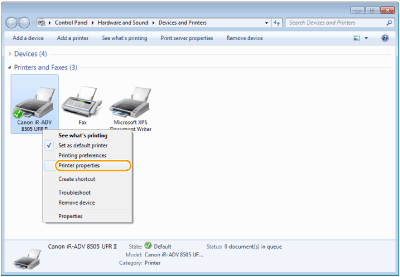
3
בדוק את הגדרות היציאה.
לחץ על הכרטיסייה [Ports].
ודא כי היציאה הנכונה נבחרה עבור המדפסת.

בעת הדפסה מאפליקציית חנות Windows
Windows Server 2012
הצג את הצ'ארמים בצד ימין של המסך הקש או לחץ על [Devices]
הקש או לחץ על [Devices]  מנהל ההתקן שבו אתה משתמש
מנהל ההתקן שבו אתה משתמש  [Print].
[Print].
הצג את הצ'ארמים בצד ימין של המסך
 הקש או לחץ על [Devices]
הקש או לחץ על [Devices]  מנהל ההתקן שבו אתה משתמש
מנהל ההתקן שבו אתה משתמש  [Print].
[Print].Windows 8.1/Server 2012 R2
הצג את הצ'ארמים בצד ימין של המסך הקש או לחץ על [Devices]
הקש או לחץ על [Devices]  [Print]
[Print]  מנהל ההתקן שבו אתה משתמש
מנהל ההתקן שבו אתה משתמש  [Print].
[Print].
הצג את הצ'ארמים בצד ימין של המסך
 הקש או לחץ על [Devices]
הקש או לחץ על [Devices]  [Print]
[Print]  מנהל ההתקן שבו אתה משתמש
מנהל ההתקן שבו אתה משתמש  [Print].
[Print].Windows 10
הקש או לחץ על [Print] ביישום מנהל ההתקן שבו אתה משתמש
מנהל ההתקן שבו אתה משתמש  [Print].
[Print].
הקש או לחץ על [Print] ביישום
 מנהל ההתקן שבו אתה משתמש
מנהל ההתקן שבו אתה משתמש  [Print].
[Print]. |
אם אתה מדפיס בשיטה זאת, רק מספר מוגבל של פונקציות מדפסת יהיו זמינות. אם ההודעה [The printer requires your attention. Go to the desktop to take care of it.] מוצגת, עבור אל שולחן העבודה ופעל בהתאם להנחיות בתיבת הדו-שיח. ההודעה מופיעה כאשר המכשיר מוגדר להציג את שם המשתמש בעת הדפסה ובמופעים דומים. |